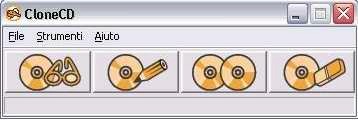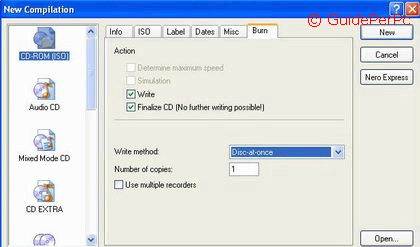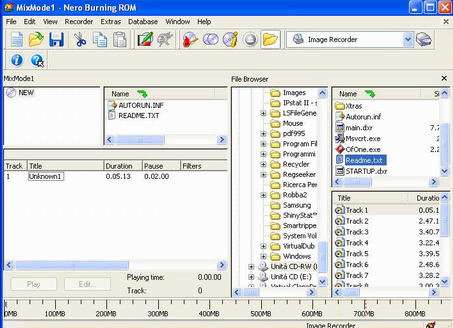Home | Guide Software | Guide Hardware | Download | Articoli | Forum | Cerca nel sito | Contatti
| |||||
|
|
Fare l'immagine di un cd o dvd
L'immagine di un cd o di un dvd è un file, di estensione variabile a seconda del programma con il quale si crea l'immagine, che contiene tutti i dati di quel cd. Per esempio se ho un cd di dati, tutti i file e le cartelle contenute in quel cd risulteranno presenti nell'immagine del cd, che però è un unico file. Analogamente per i cd audio. Le immagini di cd e dvd si possono fare con vari programmi di masterizzazione, per esempio sia con Nero che con Clone cd, di cui abbiam parlato nell'articolo sulla masterizzazione dei cd. Le 'immagini' dei dvd invece sono file .ISO ottenuti con la decriptazione con dvd decrypter, di cui si parla nell'articolo sulla masterizzazione dei dvd. Se si è già in possesso di un file immagine ISO e lo si vuole masterizzare, un programma semplice e gratuito è recensito in questo articolo. Con clone cd, all'installazione del programma viene chiesto se installare il Virtual Clone Drive. Questo non è altro che un nuovo drive cd-rom virtuale. Spiego meglio: nel vostro computer avete vari drive, A: è il floppy, poi C: l'hard disk, D: E: e così via sono il masterizzatore, il lettore cd o altri hard disk. Nella immagine qui sotto, tratta da Esplora risorse, il Virtual CloneDrive è l'unità F:
Virtual Clone Drive non fa altro che aggiungere uno di questi drive (prende il primo libero in ordine alfabetico) che viene considerato dal sistema operativo come una periferica cd rom a tutti gli effetti. Il Virtual Clone Drive vi permette di caricarci sopra le immagini con estensione .CCD o .ISO o .IMG, esattamente come se metteste un cd rom dentro ad un lettore. Altri programmi di masterizzazione consentono di creare immagini, per esempio in formato .ISO come Nero Burning Rom o CD Burner Xp Pro (vedi questo articolo a tal proposito).
Un altro drive virtuale è ottenibile scaricando Daemon Tools ( www.daemon-tools.cc ) che in maniera analoga crea un drive virtuale su cui possono essere montate immagini con formato cue, iso, ccd, bwt (immagine di blindwrite), cdi (immagine di discjuggler), mds. Con Daemon Tools si possono impostare anche più di una unità virtuale, ed è possibile fare emulare al drive virtuale protezioni come SafeDisc, Securom, LaserLock. Il menu di Daemon Tools è raggiungibile cliccando col tasto destro sull'icona del programma in basso a destra. Dal menu Virtual CD/DVD ROM, quindi Device e Mount per montare un'immagine, oppure Set Number of Devices per scegliere il numero di drive virtuali.
e schiacciate il primo bottone da sinistra (crea file immagine), selezionate la periferica dove si trova il cd che volete convertire in immagine e fate Avanti. Scegliete se è un cd audio, di dati o un game cd e fate ancora avanti.
Da questa schermata (qui sopra) potete scegliere la directory e il nome da dare all'immagine (di default è IMAGE.CCD. Date l'OK e partirà la copia del cd su disco (viene creata l'immagine, che consiste di tre file: image.ccd, image.img e image.sub).
L'immagine poi può essere masterizzata in un secondo momento, aprendo di nuovo Clone CD e schiacciando il secondo pulsante da sinistra, scegliendo quindi il file .ccd creato precedentemente.
A sinistra scegliete se state facendo l'immagine di un cd dati (CD Rom ISO) o un cd audio (Audio CD) o un cd con audio e dati (Mixed Mode CD). Dal menu Burn selezionate Write e Finalize CD, in Write Method scegliete Disc-At-Once. Quindi fate New. Comparirà una finestra in cui scegliete i file da trascinare nell'immagine. Prendeteli dall'unità cd in cui avete inserito il cd rom e trascinateli a sinistra nella directory del cd nascente. NOTA: Se avete scelto Mixed Mode CD (cd con tracce audio e con dati come video) la schermata sarà divisa così:
Trascinate quindi i dati del cd (a destra in alto dopo aver selezionato l'unità cd in cui avete il cd rom) nella parte in alto a sinistra e viceversa per le tracce audio dal basso a destra al basso a sinistra come in figura. In ogni caso alla fine fate Recorder--> Burn Compilation, si aprirà una schermata in cui scegliete il nome del file immagine e anche l'estensione, potete scegliere tra .nrg (file immagine di Nero) e .ISO, formato che va bene anche per il Virtual Clone Drive. Quindi fate OK per dare il via alla creazione del file immagine. Da notare che con Nero potete creare file immagine anche dei file presenti sul vostro computer, basta all'inizio scegliere CD Rom ISO e trascinare i file dalle directory del vostro hard disk.
Per scrivere un file immagine con Nero, aprite la versione Express, quindi scegliete Disc Image or Saved Project e selezionate il file immagine .nrg o . iso che avete precedentemente creato.
Per vedere un file immagine di nero potete utilizzare anche il Nero Image Drive (Start-> Programmi--> Nero 6 Ultra Edition--> Nero ImageDrive) analogo al Virtual Clone Drive per funzionamento.
Per vedere il contenuto dell'immagine del cd col Virtual Clone Drive, aprite Risorse del computer o Esplora risorse, cliccate sul drive Virtual Clone Drive col tasto destro e fate Virtual CloneDrive--> Mount e scegliete il file .CCD (o .ISO se avete creato con un altro programma di masterizzazione come Nero l'immagine). Sarà come se in quel momento metteste in un cd rom il cd racchiuso nell'immagine: esso si caricherà, se avete l'autorun abilitato sul vostro computer partirà automaticamente, e da Esplora risorse potrete vedere tutti i file interni delle directory del cd. Per togliere l'immagine dal Virtual CloneDrive, invece fate clic col destro sopra il drive virtuale come prima, quindi scegliete Virtual CloneDrive--> Unmount.
L'utilità di un file immagine consiste nel fatto che potete lasciare sul vostro hard disk un file immagine invece che usare il cd, per esempio nel caso di un cd rom di un programma che richiede l'accesso al lettore cd per caricamento dati -- come un game cd che richiede l'accesso al lettore per caricare sonoro o video -- quindi non avrete bisogno dell'uso del cd rom. Inoltre il caricamento dati da hard disk è in genere molto più veloce che da lettore cd, quindi si avrà una diminuzione dei tempi di caricamento e un aumento delle prestazioni (velocità) del programma stesso. Col Virtual Clone Drive potete vedere se l'immagine di un cd è 'venuta bene', cioè senza errori, evitando così di bruciare cd rom inutilmente (per esempio nel caso di cd protetti se non siete sicuri che la copia abbia effettivamente tolto la protezione).
|
|||